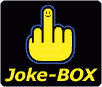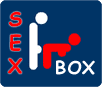6-10-2010, 15:40 | Все остальное для телефона Nokia |
Инструкция в подписи приложений прямо на смартфоне nokia при помощи MobileSigner

Для работы нам потребуется:Установленное приложение X-plore на смартфоне.Сертификат и ключ. В ознакомительных целях рекомендую прочесть статью Общие сведения о сертификатах безопасности.Приложение Mobile Signer 1.03 (SignSiS)2. Устанавливаем приложение MobileSigner на смартфон (данное приложение не требует подписи):Без использования ПК, используем средства самого смартфона:Скачиваем архив [attachment=56] на смартфон.Открываем архив с помощью X-plore, данное приложение поддерживает работу с файлами архивов.Жмем Меню - Файл - Извлечь в... (или используем горячую клавишу 4).Распаковываем файл архива, например, в папку SISSigner.Переходим в папку SISSigner к нашему приложению.Жмем Меню - Файл - Открыть в Системе.Начнется установка приложения.
Используя ПК, с помощью программы Nokia PC Suite:
Скачиваем архив Mobile_Signer_(SignSiS)_1.03 на ПК.Распаковываем архив на ПК.Двойным щелчком по файлу вызываем запуск приложения с помощью программы Nokia PC Suite.Начнется установка приложения.
3. Скачиваем Ваш архив с сертификатом (в нем Ваш сертификат и ключ):Без использования ПК, используем средства самого смартфона:Скачиваем архив с сертификатом на смартфон.Открываем архив с помощью X-plore, данное приложение поддерживает работу с файлами архивов.Жмем Меню - Файл - Извлечь в... (или используем горячую клавишу 4).Распаковываем файлы архива *.cer и *.key, например, в папку SISSigner.Используя ПК, с помощью программы Nokia PC Suite:Скачиваем архив с сертификатом на ПК.Распаковываем архив на ПК.Копируем файлы архива *.cer и *.key с помощью программы Nokia PC Suite в папку на смартфоне, например, в папку SISSigner.

4. Запускаем приложение MobileSigner 1.03.
5. В нем указываем путь к сертификату, к ключу и к программе, которую мы хотим подписать.Пункт SIS file. Нажимаем на него и указываем путь к нашему приложению. В данном примере E:/SISSigner/Slick_S60_3rd.sis.
Пункт Key file (ключ). Нажимаем и указываем путь к нему. В данном примере E:/SISSigner/gensing.key.
Пункт Cert file (сертификат). Нажимаем и указываем путь к нему. В данном примере E:/SISSigner/gensing.cer.
Пункт Password (пароль к ключу). Вводим пароль. Если пароль не требуется, то оставляем поле пустым. По умолчанию пароль для ключей 12345678.
6. Подписываем выбранное Вами приложение. Нажимаем Функции - Sign.
7. Ваше приложение подписано! Теперь Вы можете начать установку приложения.Примечание: Кнопка SelfSign подписывает приложения общим сертификатом, но не все программы можно таким образом подписать и установить.
Бесплатно скачать программу Mobile_Signer_(SignSiS)_1.03 для нокиа
Автор новости UJYTGHBHjjy55gz | Первоначальный источник Nokia-site.ru
Ищем креативных людей
Комментарии (0)
Комментарии пользователей
Уважаемый, Вы читаете сейчас новость "Инструкция в подписи приложений прямо на смартфоне nokia при помощи MobileSigner", хотим Вам порекомендовать ознакомиться с "Подпись приложений персональным сертификатом на компьютере с помощью SisSig ...".